Cum se afișează programările ca Free / Ocupate / Tentative în mod implicit în Outlook?
În mod normal, întâlnirile noi arată timpul ca ocupat implicit în Outlook. Dar, în unele cazuri, poate fi necesar să creați frecvent întâlniri care să arate timpul liber sau provizoriu, cum ați putea afișa programarea ca liber / ocupat / provizoriu în mod implicit în Outlook? Acest articol va introduce o soluție pentru dvs.
Afișați programările ca Gratuit / Ocupat / Tentativ în mod implicit în Outlook
Afișați programările ca Gratuit / Ocupat / Tentativ în mod implicit în Outlook
Pentru a afișa noi întâlniri ca liber / ocupat / provizoriu în mod implicit în Outlook, trebuie să creați un formular de întâlnire care să afișeze timpul ca liber / ocupat / provizoriu, apoi să înlocuiți formularul implicit de întâlnire în Outlook.
1. Deschideți calendarul specificat și faceți clic pe Acasă > Programare noua pentru a crea o nouă întâlnire.
2. În noua fereastră de programare, vă rugăm să specificați Gratuit (Lucrând în altă parte, încercare, Ocupat, Sau In afara serviciului după cum aveți nevoie) din Afișați ca listă derulantă pe Numire filă. Vedeți captura de ecran:
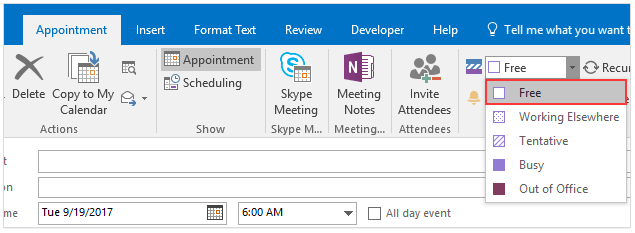
3. Continuați să faceți clic Dezvoltator > Proiectați acest formular. Vedeți captura de ecran:
Notă: Faceți clic pentru a vedea cum adăugați fila Dezvoltator de pe panglică în Outlook.
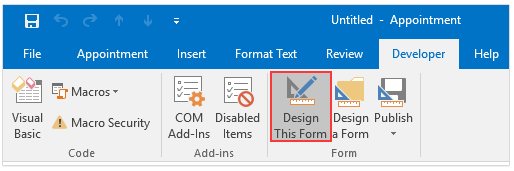
4. Clic Dezvoltator > Publica > Publicați un formular. Vedeți captura de ecran:
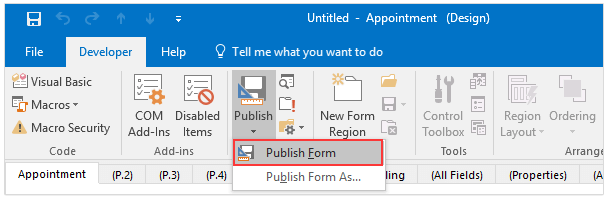
5. În caseta de dialog Publicați formularul ca, vă rugăm (1) asigura-te Dosare Outlook este ales în Uită-te în lista verticală, (2) Tastați Afișați ora ca opțiune pe care ați specificat-o (Gratuit în exemplul meu) în Numele afisat cutie și apoi (3) apasă pe Publica buton. Vedeți captura de ecran:
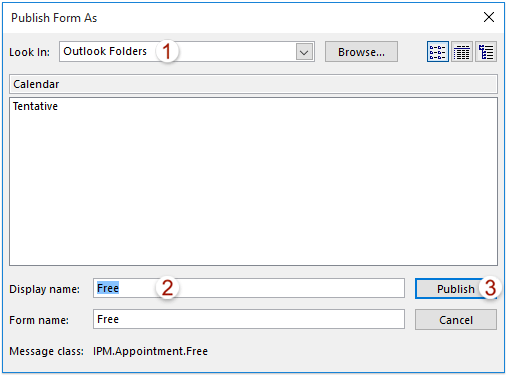
6. Închideți noua întâlnire fără a salva.
7. Acum reveniți la Calendar, faceți clic dreapta pe calendarul de deschidere specificat și selectați Proprietăţi din meniul cu clic dreapta. Vedeți captura de ecran:

8. În caseta de dialog Proprietăți calendar, selectați noul formular (Gratuit în exemplul meu) din Când postați în acest folder, utilizați: lista verticală și faceți clic pe OK pentru a salva modificarea. Vedeți captura de ecran:
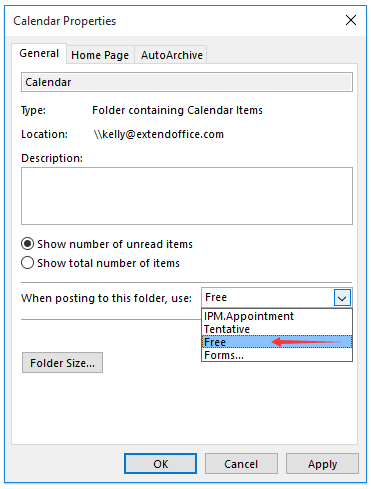
Acum veți vedea Programare noua butonul este înlocuit cu Nou gratuit (sau un alt nume în funcție de numele formularului pe care l-ați specificat la pasul 5), după cum se arată în imaginea de mai jos. Și făcând clic pe Nou gratuit butonul va crea o nouă întâlnire care arată timpul ca fiind liber automat.
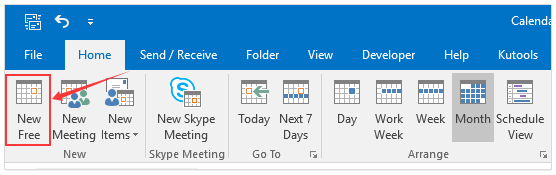
Răspundeți automat cu contul de e-mail implicit în Outlook
În general, Outlook poate identifica contul de e-mail de care aparține e-mailul activ și apoi poate răspunde automat cu acest cont de e-mail. Cu toate acestea, cu Kutools pentru Outlook Răspundeți întotdeauna cu contul prestabilit opțiune, indiferent de contul de e-mail de care aparține e-mailul activ, acesta va fi răspuns cu contul de e-mail implicit din Outlook.

Articole pe aceeaşi temă
Cele mai bune instrumente de productivitate de birou
Kutools pentru Outlook - Peste 100 de funcții puternice pentru a vă supraalimenta Outlook
🤖 AI Mail Assistant: E-mailuri profesionale instantanee cu magie AI--un singur clic pentru răspunsuri geniale, ton perfect, stăpânire în mai multe limbi. Transformați e-mailurile fără efort! ...
📧 Automatizare e-mail: În afara biroului (disponibil pentru POP și IMAP) / Programați trimiterea de e-mailuri / CC/BCC automat după reguli la trimiterea e-mailului / Redirecționare automată (Reguli avansate) / Adăugare automată felicitare / Împărțiți automat e-mailurile cu mai mulți destinatari în mesaje individuale ...
📨 Managementul e-mail: Amintește-ți cu ușurință e-mailurile / Blocați e-mailurile înșelătorii de către subiecți și alții / Ștergeți e-mailurile duplicate / Cautare Avansata / Consolidați foldere ...
📁 Atașamente Pro: Salvați în serie / Detașare lot / Compresă în loturi / Salvare automata / Detașare automată / Comprimare automată ...
🌟 Magia interfeței: 😊Mai multe emoji drăguțe și cool / Îmbunătățiți-vă productivitatea Outlook cu vizualizările cu file / Minimizați Outlook în loc să închideți ...
???? Minuni cu un singur clic: Răspundeți tuturor cu atașamentele primite / E-mailuri anti-phishing / 🕘Afișați fusul orar al expeditorului ...
👩🏼🤝👩🏻 Contacte și calendar: Adăugați în lot contacte din e-mailurile selectate / Împărțiți un grup de contact în grupuri individuale / Eliminați mementouri de ziua de naștere ...
Peste 100 Caracteristici Așteaptă explorarea ta! Click aici pentru a descoperi mai multe.

